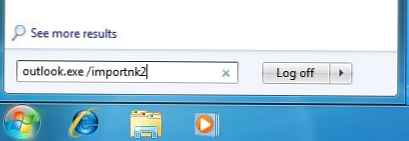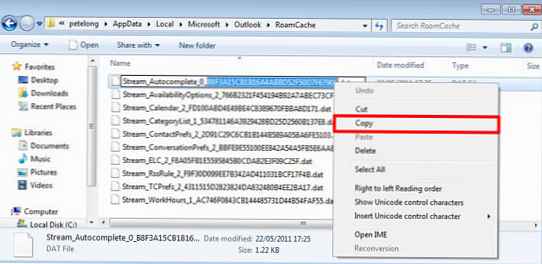Vo všetkých verziách programu Outlook, počnúc programom Outlook 2003, existuje funkcia automatického dopĺňania zadaných e-mailových adries, t. Keď zadáte meno alebo e-mailovú adresu, program Outlook ponúka vhodné možnosti zo zoznamu adries, ktoré ste zadali predtým. Tento zoznam sa nazýva automatický zoznam mien. V programe Outlook 2003/2007 bol zoznam automatického dopĺňania uložený lokálne do súboru Outlook.NK2 (viac informácií tu). Výsledkom bolo, že keď používateľ prešiel na nový počítač, musel manuálne skopírovať súbor s automatickým dopĺňaním do svojho profilu, inak bol používateľovi zbavený možnosti používať túto funkciu. Túto úlohu je samozrejme možné automatizovať tak či onak (napríklad pomocou cestovného profilu alebo skriptu), ale v žiadnom prípade to nie je príliš pohodlné.
V programe Outlook 2010 sa spoločnosť Microsoft rozhodla zmeniť architektúru mechanizmu automatického dopĺňania. Zoznam automatického dopĺňania je teraz uložený priamo na serveri Exchange, čo znamená, že bude prístupný z ľubovoľného počítača s nainštalovaným programom Outlook 2010 z rovnakého účtu Exchange (automatické dopĺňanie bude fungovať prostredníctvom OWA 2010). Kontakty, ktoré nie sú v adresári programu Outlook, sa ukladajú do špeciálneho priečinka s menom Navrhované kontakty. 
Poďme diskutovať o niektorých aspektoch automatického dopĺňania v programe Outlook 2010.
Vymažte vyrovnávaciu pamäť automatického dopĺňania v programe Outlook 2010
Zoznam automatického dopĺňania môžete vymazať priamo z rozhrania programu Outlook, preto musíte prejsť do ponuky File-> Options-> mail a kliknúť na tlačidlo Prázdny zoznam automatického dopĺňania.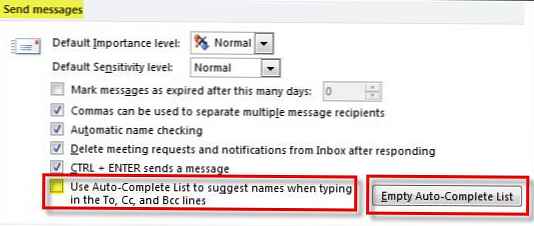
Rovnakú operáciu môžete vykonať spustením programu Outlook s možnosťou
výhľad / cleanautocompletecache
Migrujte vyrovnávaciu pamäť automatického dopĺňania z programu Outlook 2007/2003 do programu Outlook 2010
Opisujeme scenár, v ktorom je potrebné preniesť nastavenia automatického dopĺňania do novej verzie programu Outlook 2010 zo starého klienta. Dovoľte mi pripomenúť, že u starších klientov je vyrovnávacia pamäť automatického dopĺňania uložená v súbore N2K. V tomto prípade bude postup migrácie takýto:
- Vyhľadajte a skopírujte súbor Outlook.nk2 zo starého počítača (C: \ Users \% username% \ AppData \ Roaming \ Microsoft \ Outlook) na nový v adresári:
- pre Windows 7 - C: \ Users \% username% \ AppData \ Roaming \ Microsoft \ Outlook,
- pre Windows XP - C: \ Documents and Settings \% username% \ Settings Settings \ Microsoft \ Outlook
- Na novom počítači prejdite na ovládací panel -> Pošta -> Zobraziť profily. Uistite sa, že meno profilu používateľa na novom a starom počítači sa zhoduje.
- Na príkazovom riadku spustite príkaz
Outlook.exe / importnk2
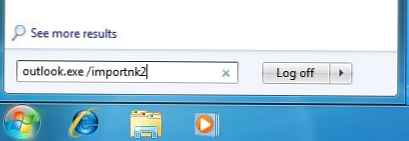
- V dôsledku príkazu sa údaje zo starého súboru importujú do programu Outlook 2010 (v skrytom adresári poštovej schránky) a starý súbor nk2 sa premenuje na outlook.nk2.old
Migrujte zoznam automatického dopĺňania medzi používateľmi aplikácie Outlook 2010
Zvážte úlohu prenosu súboru výplne medzi rôznymi používateľmi programu Outlook 2010. V predchádzajúcich verziách programu Outlook bolo všetko jednoduché: existoval súbor Outlook.nk2, ktoré by sa mohli preniesť z jedného používateľa na druhého. V aplikácii Outlook 2010 môžete tiež migrovať vyrovnávaciu pamäť automatického dopĺňania.
- Na zdrojovom počítači, z ktorého chcete preniesť, vyhľadajte v adresári C: \ Users \% username% \ AppData \ Local \ Microsoft \ Outlook \Názov súboru RoamCache Stream_Autocomplete_0_ tu je dlhá sekvencia súrodencov .dat a skopírujte ho do rovnakého adresára ako iný používateľ.
- Potom v profile nového používateľa musíte tiež nájsť súbor Stream_Autocomplete_0_ tu je dlhá sekvencia súrodencov .dat (poradie sa bude samozrejme líšiť, ak súbor neexistuje, musíte ho vytvoriť odoslaním aspoň jedného listu od aktuálneho používateľa)
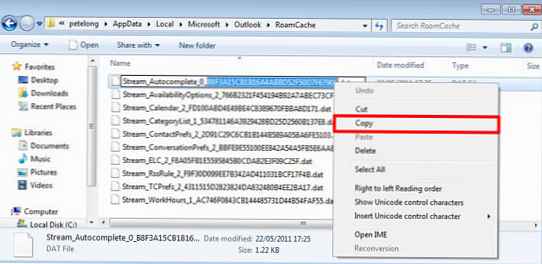
- Skopírujte názov tohto súboru, odstráňte ho a premenujte predtým skopírovaný súbor na tento názov
- Po spustení programu Outlook 2010 od druhého používateľa môžete skontrolovať, či je importovaná vyrovnávacia pamäť automatického dopĺňania